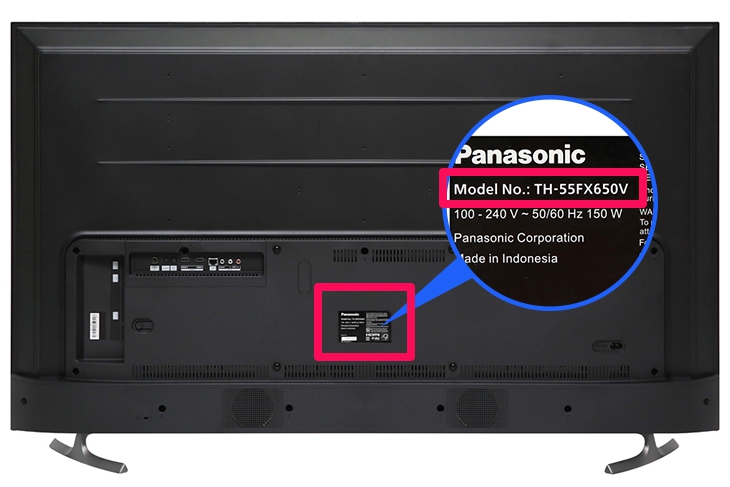Bạn đang xem bài viết Cách điều khiển tivi Android Panasonic 2018 bằng điện thoại tại thtrangdai.edu.vn. Bạn có thể truy cập nhanh những thông tin cần thiết trong mục lục bài viết bên dưới.
Sẽ thật tiện lợi nếu bạn có thể dùng điện thoại để điều khiển TV phải không? Qua bài viết này, thtrangdai.edu.vn sẽ cùng các bạn khám phá ngay cách điều khiển Android TV Panasonic 2018 bằng điện thoại thông qua ứng dụng Android TV Remote Control.
Cách xem tên tivi Panasonic
Tên chiếc Android TV Panasonic của bạn sẽ được hiển thị ở dòng “MODEL” nằm trên tem phía sau.
Như hình minh họa sau đây cho thấy đây là model 55FX650V.
Tải ứng dụng Điều khiển từ xa Android TV
Để có thể điều khiển tivi Android Panasonic bằng điện thoại, trước tiên bạn nhớ tải ứng dụng Android TV Remote Control về điện thoại nhé. Chỉ cần tìm kiếm trong cửa hàng ứng dụng rồi chọn “Cài đặt” là xong.

Kết nối ứng dụng với tivi Android Panasonic
Bước 1: Truy cập ứng dụng “Android TV Remote Control” trên điện thoại của bạn.

Bước 2: Chọn “Chấp nhận và tiếp tục” điều khoản sử dụng.

Bước 3: Chọn “Tiếp tục” để cấp quyền cho ứng dụng.

Bước 4: Chọn TV nhà bạn.

Sau khi chọn tên Tivi, màn hình Tivi sẽ hiển thị mã đăng nhập như sau:

Bước 5: Nhập “Mã đăng nhập” này vào (1) sau đó chọn “Kết nối” (2) là xong.

Sử dụng ứng dụng điều khiển tivi Android Panasonic
Giao diện chính
Sau khi ghép nối thành công, bạn có thể điều khiển tivi bằng điện thoại, giao diện chính của ứng dụng:

Sử dụng ứng dụng để điều khiển TV nhanh chóng.

Điều khiển giọng nói
Tại giao diện chính của ứng dụng, chọn hình ảnh có biểu tượng “Micro” màu xanh.

Sau khi chọn, biểu tượng này sẽ chuyển sang màu đỏ và bạn có thể ra lệnh cho TV thông qua giọng nói của mình.

Tìm kiếm bằng bàn phím
Tại giao diện chính của ứng dụng, chọn hình ảnh có biểu tượng “Bàn phím” ở góc phải màn hình.

Nhập thông tin bạn muốn tìm kiếm.

TV đang tìm kiếm thông qua bàn phím điện thoại.

Điều khiển bằng bàn di chuột
Nếu bạn thích sử dụng bàn di chuột hơn thì hãy chọn thanh tùy chọn ở góc trái màn hình.

Chọn “Bàn di chuột”.

Giao diện “Touchpad” của ứng dụng.

TV Panasonic đang được điều khiển bằng “Touchpad” trên điện thoại.

Với các bước thực hiện trên bạn có thể nhanh chóng điều khiển tivi Android Panasonic 2018 bằng điện thoại. Nếu có thắc mắc hãy để lại bình luận bên dưới để được giải đáp nhé!
Cảm ơn bạn đã xem bài viết Cách điều khiển Android TV Panasonic 2018 bằng điện thoại tại thtrangdai.edu.vn. Các bạn có thể bình luận, xem thêm các bài viết liên quan bên dưới và hy vọng những thông tin sẽ giúp ích cho bạn. hấp dẫn.
Nhớ để nguồn: Cách điều khiển Android tivi Panasonic 2018 bằng điện thoại tại thtrangdai.edu.vn
Chuyên mục: Blog